- ppt背景图片大全:橙色抽象线条PPT背景图片
- ppt如何制作图表:温度计样式的PowerPoint柱状图素材
- ppt怎么插入图表:人员构成分析PPT条形图模板下载
- ppt图片素材库:紫色时尚幻灯片章节导航按钮
下面的是PPT教程网给你带来的相关内容:
ppt设置播放顺序:腾讯会议怎么播放PPT 腾讯会议播放ppt时如何设置演示者视图
现在线上会议比较常见,在开会的时候一般都会使用PPT演示,不要用户都会使用腾讯会议播放PPT演示会议内容。不过话说回来,怎么使用腾讯会议播放PPT呢?下面一起来看看吧!
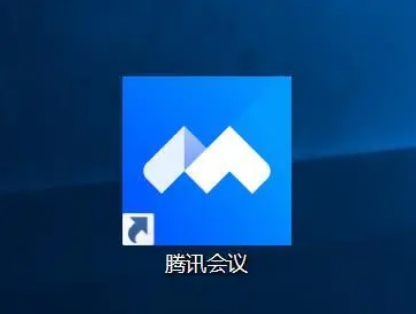
腾讯会议怎么播放PPT
1、打开腾讯会议,点击相应的会议。
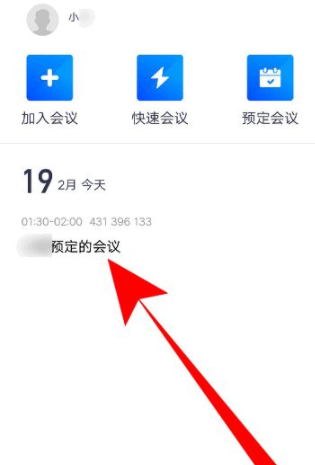
2、之后点击进入会议。
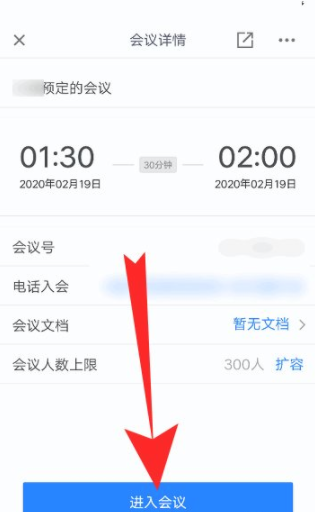
3、进入会议后,点击共享屏幕。

4、页面弹出提示,点击立即开始。

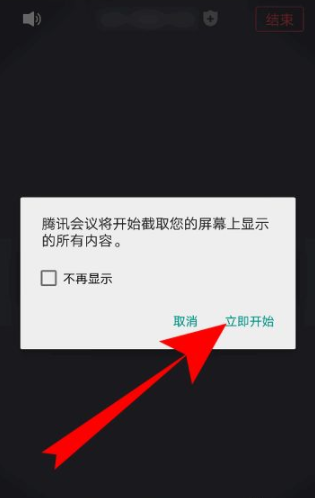
5、之后最小化腾讯会议,打开手机上的PPT。

6、进入PPT界面后即可播放PPT了。

腾讯会议播放ppt时如何设置演示者视图
1、先正常播放PPT
2、右击播放界面选择显示演讲者视图
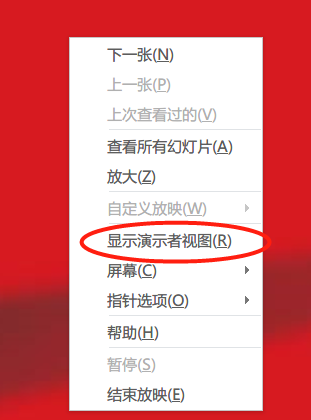
3、【重点1】 点击演讲者视图右上角的“向下还原”功能
4、按Alt+Tab切到在腾讯会议中,设置要共享的文档,选择那个播放状态的PPT
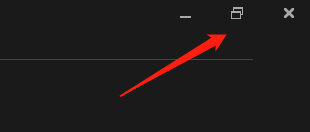
5、【重点2】 再用热键Alt+Tab,切换到演讲者视图 界面 即可,这时是支撑荧光笔等PPT演示功能的。

注意:这样演示时,切换到其他窗口是不会投屏到会议中的。即使打开PPT中链接的Word或Excel文档也无法被参会人员看到。
腾讯会议播放ppt不翻页怎么办
原因一:
症状:PPT突然不能翻页了,鼠标和键盘都不能控制翻页。经检查ppt设置播放顺序,不是文件问题,因为所有PPT文件都不能翻页;不是设置的问题,因为对比了正常机器的设置、重装软件都不能解决。
原因:“c:下的“hlink.dll\"文件丢失”,ppt播放时要加载hlink.dl这个文件。
解决方法:如果文件没有丢失ppt设置播放顺序:腾讯会议怎么播放PPT 腾讯会议播放ppt时如何设置演示者视图,可以重新注册一下文件(在开始--运行---输入 hlink.d)。丢失就从别的机上拷贝这个文件,然后再重注册一下。(注:特别标注的文字很重要,因为有些电脑没有缺失hlink.dll文件,依然不能翻页,那时因为没有注册,按照上述方法,就可以注册了,希望大家解决问题)
原因二:
那是因为你的ppt那页里面有超链接,当你单击左键的时候,它就自动跳转到链接的那一页。而你的ppt链接的地址是第0页,由于ppt是没有第0页的(至少也是第1页),故单击左键无法翻页。
解决方法,找到该链接,把链接地址删除就可以顺序播放了。如果想在播放的中间直接跳转到某一页,可以加入超链接。
感谢你支持pptjcw.com网,我们将努力持续给你带路更多优秀实用教程!
上一篇:ppt表格美化技巧:4个诀窍,让PPT中的表格美到爆 下一篇:ppt表格美化技巧:我排版PPT时基本离不开这个技巧
郑重声明:本文版权归原作者所有,转载文章仅为传播更多信息之目的,如作者信息标记有误,请第一时间联系我们修改或删除,多谢。


